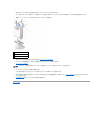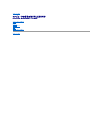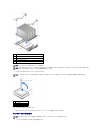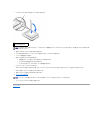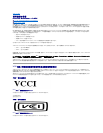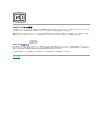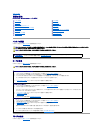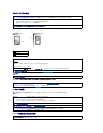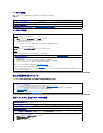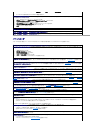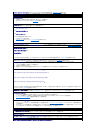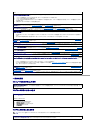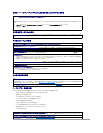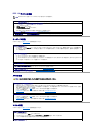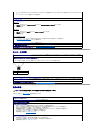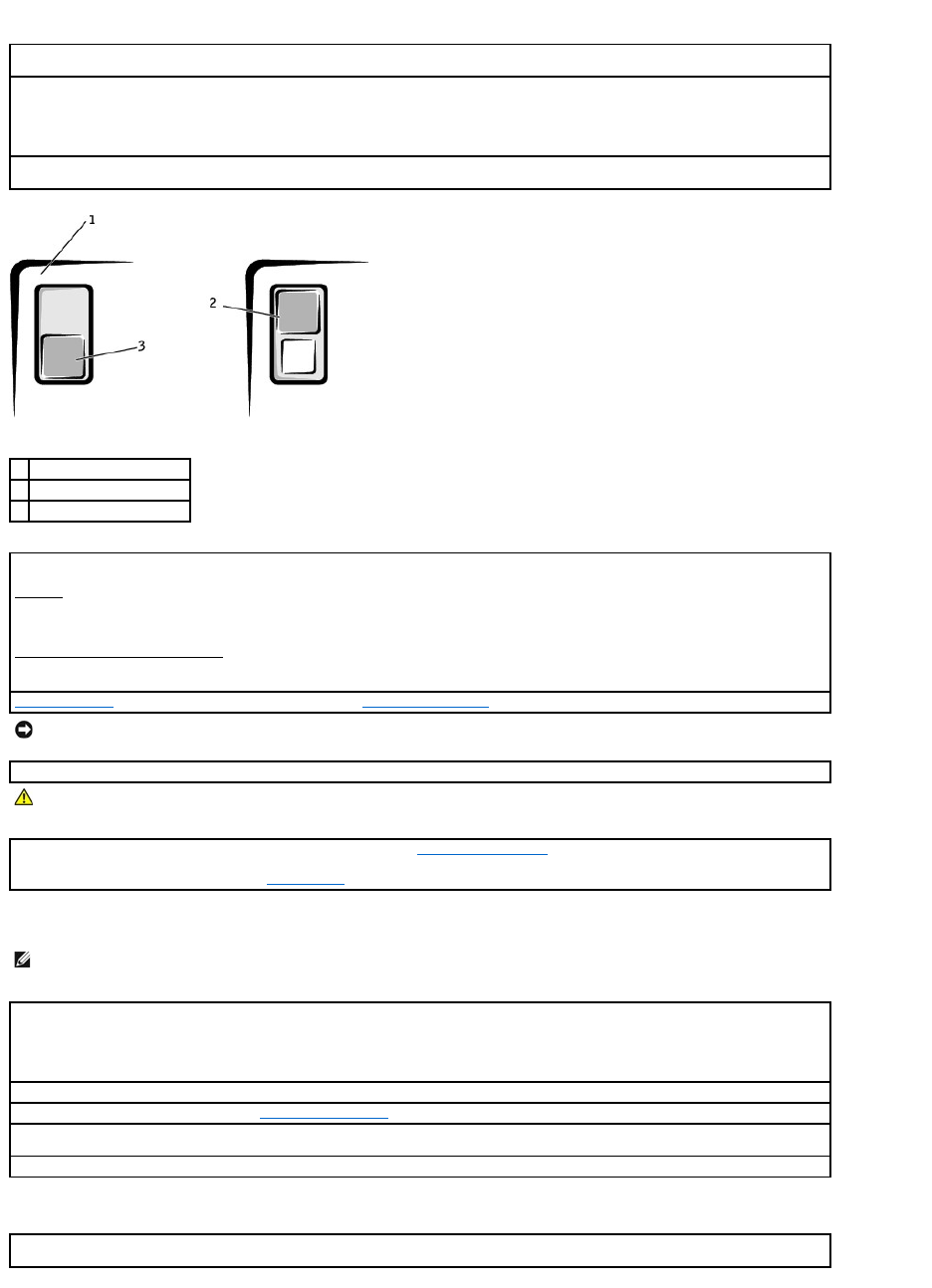
フロッピードライブの問題
CDドライブの問題
CD-RWに書き込みができない場合
Windows®がドライブを認識しているか確認します ― スタートボタンをクリックして、マイコンピュータをクリックします。 フロッピードライブが表示されていない場合、アンチウ
イルスソフトでウイルスチェックをおこない、ウイルスのチェックと除去をおこないます。 ウイルスが原因でWindowsがドライブを認識できないことがあります。
ドライブをテストします ―
l 別のディスクを挿入して、元のフロッピーディスクに障害がある可能性を排除します。
l 起動フロッピーディスクを挿入し、コンピュータを再起動します。
ディスクの空き容量が十分か、書き込み禁止になっていないか確認します ―ディスクに空き容量があり、書き込み禁止(ロック)になっていないか確認します。 次の図を参
照してください。
1
フロッピーディスクの裏側
2
書き込み不可
3
書き込み可
フロッピードライブライトをテストします ―
MS-DOS®
フロッピーディスクを挿入し、DOSプロンプトに dir a: と入力してから<Enter>を押します。
Microsoft Windows オペレーティングシステム
フロッピーディスクを挿入し、スタートボタンをクリックし、マイコンピュータをクリックしてから、フロッピードライブのアイコンをダブルクリックします。
Dell診断プログラムを実行します ― いずれかのテストに失敗する場合、Dellにお問い合わせください。
注意: 綿棒でドライブヘッドを拭かないでください。 誤ってヘッドがずれてしまい、ドライブが操作できなくなる場合があります。
ドライブをクリーニングします ― 市販のクリーニングキットを使用します。
警告: この項の手順を開始する前に、『システム情報ガイド』の安全上の注意を参照してください。
フロッピードライブを取り外して再度取り付けます ― この手順の詳細については、「フロッピードライブの取り外し」を参照してください。
ドライブのエラーメッセージが表示される場合、詳細は「エラーメッセージ」を参照してください。
メモ: 高速CDドライブの振動は標準的なもので、ノイズを引き起こすこともあります。 このノイズはドライブやCDの異常ではありません。
Windowsの音量を調整します ― 画面右下にあるスピーカーのアイコンをクリックします。
l スライドバーをクリックし上にドラッグして、音量が上がることを確認します。
l チェックマークが付いたボックスをクリックしても、サウンドがミュートに設定されていないか確認します。
他のCDが再生できるか確認します ― CDに問題のないことを確認するため、別のCDを挿入します。
スピーカーおよびサブウーハーを確認します ― 「サウンドとスピーカーの問題」を参照してください。
Windowsがドライブを認識しているか確認します ― スタートボタンをクリックして、マイコンピュータをクリックします。 CDドライブが一覧に表示されない場合、アンチウイル
スソフトでウイルスチェックをおこない、ウイルスを除去します。 ウイルスが原因でWindowsがドライブを認識できないことがあります。
ディスクをクリーニングします ― 市販のクリーニングキットを使用してください。
他のプログラムを閉じます ― CD-RWドライブはデータを書き込むとき、一定のデータの流れを必要とします。 データの流れが中断されるとエラーが発生します。 CD-RWに書
き込みを開始する前に、すべてのプログラムを終了してみます。